Ugreen hat vor kurzem seine erste Generation NAS Systeme auf den Markt gebracht. Das Ugreen DXP 4800 haben wir uns auch bereits hier im Test angesehen. Dabei war vor allem die Hardware des NAS hervorragend!
Aber wie steht es um die Software von Ugreen? In diesem Artikel wollen wir einen etwas ausführlichen Blick auf die Software von Ugreen NAS Systemen werfen, auch im Vergleich zu anderen Herstellern.
Was können Ugreen NAS Systeme und wie gut ist die Software?
Eine frühe Version
Hier im Test beziehe ich mich auf eine sehr frühe Version von Ugreens NAS Software, Version 1.0.0.0483.
Diese wird sich im Laufe der Zeit natürlich weiterentwickeln und verändern. Bedenke dies beim Lesen des Artikels, es könnte mittlerweile etwas anders aussehen.
Stand Artikel, Ende März 2024.
Ein Betriebssystem im Webbrowser
Erwartest du bei den Ugreen NAS Systemen eine WebUI wie du diese vielleicht von einem Router kennst, dann wirst du sicherlich etwas überrascht.
Anstelle einer klassischen WebUI haben wir eine Art Betriebssystem / Remote Desktop im Webbrowser.
So landest du nach dem Einloggen auf einem Desktop mit Fenstermanager. So kannst du hier sogar Multitasking betreiben und mehrere Programme und Fenster öffnen. Dabei hat jedes Programm/Modul seine eigene Kachel/App.
Die drei Kernanwendungen sind:
- Dateimanager
- Systemsteuerung
- Speichermanager
Speichermanager
Der Speichermanager macht genau das, wonach es klingt. Öffnest du diesen hast du zunächst eine Übersicht über alle verbundenen Laufwerke, deren Temperatur und genereller Zustand.
So kannst du auf einen Blick sehen ob mit dem NAS alles “in Ordnung” ist.
Unter Speicherverwaltung kannst du dann mehrere HDDs/SSDs zu Pools zusammenfassen. Pools sind ein Zusammenschluss mehrerer Laufwerke in einem Raid Verbund. Ob du ein Raid 1, Raid 0, Raid 5 usw. möchtest, kannst du bei der Erstellung wählen.
Um einen Pool aber nutzen zu können, musst du auf diesem ein Volumen erstellen.
All dies funktioniert wirklich einfach und problemlos, allerdings gibt es beim ersten Start des NAS keine Anleitung, welche dich durch diesen Prozess leitet. Für einen Computer versierten Nutzer sicherlich kein Problem, aber für einen kompletten Neuling wäre sicherlich etwas mehr Führung nett gewesen.
Neben diesen wichtigen Basis Funktionen kannst du hier auch einen SSD Cache anlegen und den Gesundheitszustand der Laufwerke auslesen (SMART Daten).
Systemsteuerung
Die Systemsteuerung ist eine recht universelle Anlaufstelle für alle möglichen Einstellungen. Du kannst hier Benutzer anlegen, deren Rechte verwalten, den Netzwerkstatus sehen, Dienste ein/ausschalten, Updates einspielen, IP-Adressen ändern usw.
Erneut alles in einer recht gut gestalteten und klaren Benutzeroberfläche.
Dateimanager
Der Dateimanager hat bei Ugreen NAS Systemen zwei Funktionen. Zum einen kannst du hier durch deine Dateien browsen, Dateien hochladen, Dateien runterladen, hin und her kopieren usw.
Zum anderen erstellst du im Dateimanager aber auch neue freigegebene Ordner.
Die Smartphone App von Ugreen
Im Gegensatz zu Synology oder QNAP bietet Ugreen nur eine Smartphone App an, die alle Funktionen umfasst.
So setzt die App wie ich finde auf ein sehr übersichtliches Design. Wir haben hier auch die App Kacheln über welche du auf die Funktionen des NAS zugreifen kannst.
Hierbei stehen dir auch weitestgehend alle Funktionen und Einstellungsmöglichkeiten des NAS über die Smartphone App offen. So kannst du hier Benutzer anlegen, freigegebene Ordner erstellen, die Festplatten-Konfiguration anlegen usw.
Auch hast du über die Smartphone App Zugriff auf die Foto Unterfunktion wie auch das automatische Hochladen von Bildern. Dazu aber später mehr.
Ebenfalls auf der Startseite haben wir eine Übersicht über den generellen Zustand des NAS, ob alle Festplatten gesund sind usw.
Grundsätzlich hat die App bei mir ein sehr positives Bild hinterlassen.
Welche Datei-Dienste unterstützt das Ugreen NAS?
Stand Ende März 2024 unterstützt das DXP 4800 folgende Dateidienste/Dienste:
- SMB (Windows File Share)
- FTP (FTPS)
- NFS
- Rsync
- WebDAV
- Bonjour
- wsdd2
- UPnP
- Telnet
- SSH
Damit unterstützt das NAS alle wichtigen Dienste.
Welches Dateisystem und RAID Optionen bietet das Ugreen NAS?
Die Ugreen NAS Systeme nutzen wahlweise das Btrfs oder ext4 Dateisystem. Welche RAID Optionen unterstützt werden hängt wiederum von der Anzahl an Laufwerken ab. Bei meinem DXP4800 wurden grundsätzlich folgende RAID Level unterstützt:
- RAID 0
- RAID 1
- RAID 5
- JBOD
Mit App Store
Neben diesen 3 Kern Anwendungen und ein paar Systemprogrammen wie die Task Manager, Support Anwendung usw. ist der App Store wichtig.
So soll der App Store eine Erweiterung deines Ugreen über die Basis-Funktionen eines NAS erlauben.
Derzeit ist der App Store noch relativ leer. Aber wir schauen uns ein paar Apps näher an.
Ugreen Fotos
Die Foto App soll im Kern eine Alternative zu Diensten wie Google Foto darstellen. Bilder, die du hier hochlädst, landen in deinem persönlichen Ordner auf dem NAS und werden in der App in einer Art TimeLine angezeigt.
Zudem kannst du Bilder in Alben sortieren, teilen (auch mit Passwort), auf einer Karte ansehen usw. Es gibt sogar eine Personenerkennung. Erkannte Personen werden auf Wunsch in Alben gruppiert.
Zugriff besteht auf Ugreen Foto nicht nur über die WebUI, sondern natürlich auch über die Smartphone App.
Die Smartphone App erlaubt zudem auch ein automatisches Hochladen von gemachten Bildern.
Synchronisieren & Sichern, Windows und Datei-Backups
Ugreen erlaubt es auch Daten von Windows oder Macs mit dem NAS zu synchronisieren. Hierfür musst du die Ugreen Anwendung auf den jeweiligen Computern installiert haben.
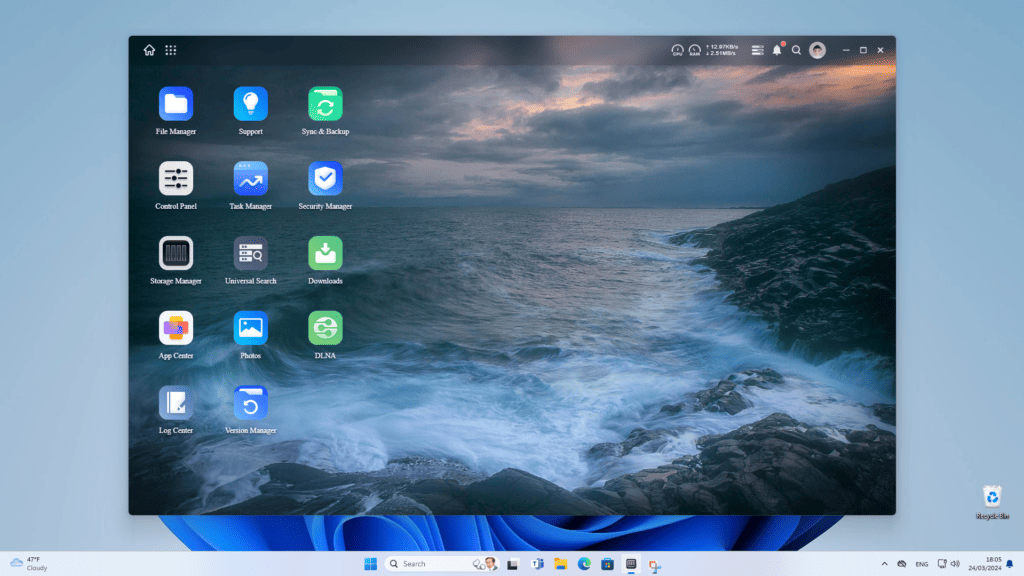
Dort hast du die Wahl, willst du einzelne Ordner mit dem NAS synchronisieren oder möchtest du eher ein “klassisches” Backup machen.
Synchronisieren
Beim Synchronisieren musst du zwei Ordner auswählen, einen Ordner auf dem NAS und einen Ordner auf deinem PC. Diese Ordner werden dann wahlweise in eine Richtung oder in beide Richtungen miteinander synchronisiert.
So kannst du einen lokalen Ordner auf deinem Computer haben, welcher aber auch so 1 zu 1 auf deinem NAS vorhanden ist, für beispielsweise den Zugriff mit einem Smartphone.
Sichern (Windows Datensicherung zu Ugreen NAS)
Alternativ zum Synchronisieren kannst du auch einen PC “komplett” auf das NAS sichern. Hierbei hast du die Wahl zwischen einem Incremental Backup und einem Voll-Backup.
Bei Incremental Backups werden nur Datenveränderungen kopiert, beim Voll-Backup immer alles. Incremental Backup können manuell erstellt werden oder “konstant” laufen.
Konstant bedeutet, dass sofort nach einer Datenänderung diese Änderung auf das Ugreen NAS übertragen werden.
Also Ugreen bringt bei seinen NAS Systemen auch eine einfache Windows Backup-Lösung mit.
Syncspace_Pro
Die Ugreen Windows Anwendung scheint für die Backup/Synchronisations-Lösung eine gesonderte “versteckte” Anwendung zu nutzen, mit dem Namen Syncspace Pro. Diese läuft unsichtbar im Hintergrund und übernimmt die Sychronistation.
Backups für das Ugreen NAS
Selbst wenn du ein RAID bei deinem NAS nutzt, ist es dringend zu empfehlen, die Daten nochmal auf ein gesondertes NAS, die Cloud oder einen anderen Ort zu sichern.
Zum Zeitpunkt dieses Artikels unterstützt die Ugreen Software noch keine Datensicherung in einen Cloud Dienst. Was aber unterstützt wird, ist die Sicherung auf einen Server der Rsync unterstützt bzw. auf ein anderes Ugreen NAS.
Derzeit keine Datenverschlüsselung
Stand Ende März 2024 unterstützten die Ugreen NAS Modelle noch keine Dateiverschlüsselungen. Daten, die du auf dem NAS speicherst, laden “im Klartext” auf den verbauten Speicher Laufwerken und würden sich bei Entnahme auslesen lassen.
Terminal nur via SSH
Im Gegensatz zu TrueNAS und vielen anderen “DIY” NAS Betriebssystemen sind alle Funktionen und Einstellungsmöglichkeiten bei Ugreen mit einer grafischen Benutzeroberfläche ausgestattet.
So findest du hier auch kein “öffentlich” zugängliches Terminal oder Ähnliches.
Allerdings basieren die NAS Systeme von Ugreen auf Debian Linux. Zudem hast du in den Einstellungen die Möglichkeit, SSH zu aktivieren. So könntest du auf Wunsch doch einen Zugriff auf ein Terminal für besonders exotische Einstellungen erhalten.
SSDs werden nicht künstlich limitiert
Etwas, was mich bei Synology NAS Systemen extrem nervt, ist das künstliche Limitieren von Features oder Hardware.
So kannst du bei Synology jede x beliebige SSD als Cache Laufwerk nutzen. Allerdings willst du ein Speicher-Volumen auf einer NVME SSD erstellen, muss diese von Synology sein.
Solche künstlichen Limitierungen gibt es bei Ugreen NAS Systemen nicht. Du kannst NVME SSDs frei als Cache oder als eigenständiges Speichervolumen nutzen.
Fazit
Ich hoffe, diese etwas größere Übersicht über die Ugreen NAS Software war ganz interessant. Wir haben hier viele gute Ansätze!
Natürlich wird sich die Ugreen Software noch ein gutes Stück entwickeln. Ich erwarte gerade in der Anfangszeit recht große Sprünge.
So haben wir hier eine gute Basis, welche in der aktuellen Version auch schon gut läuft, aber verglichen mit Synology und QNAP ist gerade bei den Bonus-Funktionen noch viel Luft nach oben.
Ich bin hier durchaus selbst gespannt was da Ugreen noch so alles aus dem Hut zaubert, im Laufe der Zeit.
Für einen Hersteller der eigentlich 0 Erfahrung mit NAS oder Netzwerk-Systemen hat sehen die Ugreen NAS Systeme und auch die Software aber schon beeindruckend gut aus.






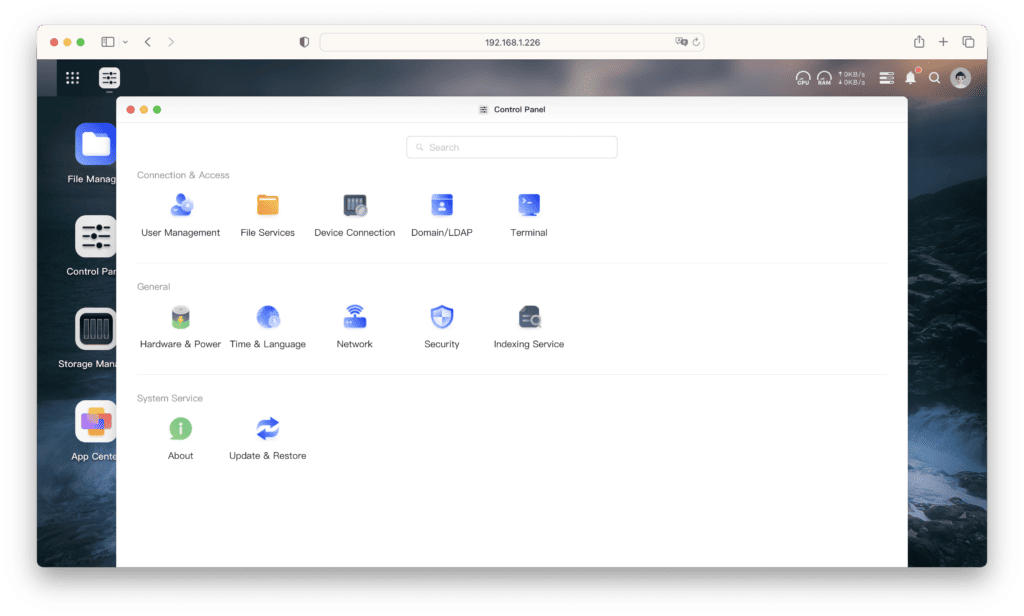

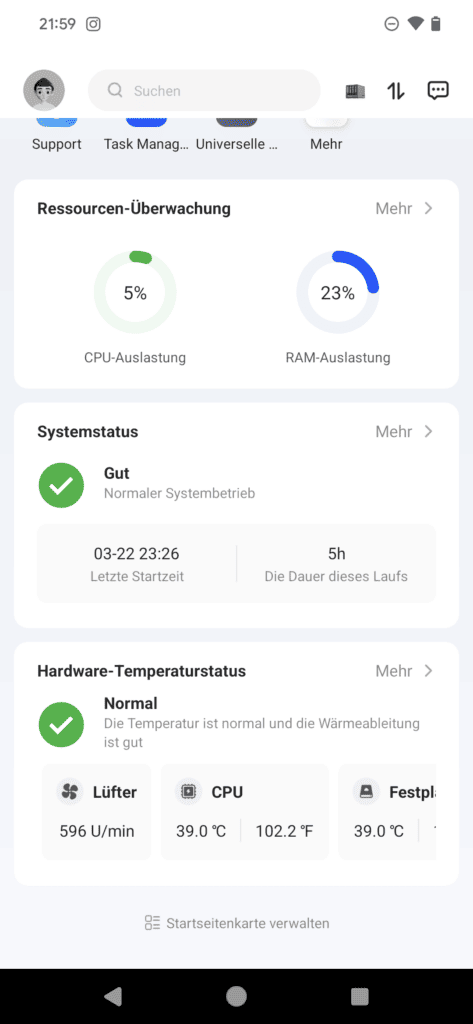









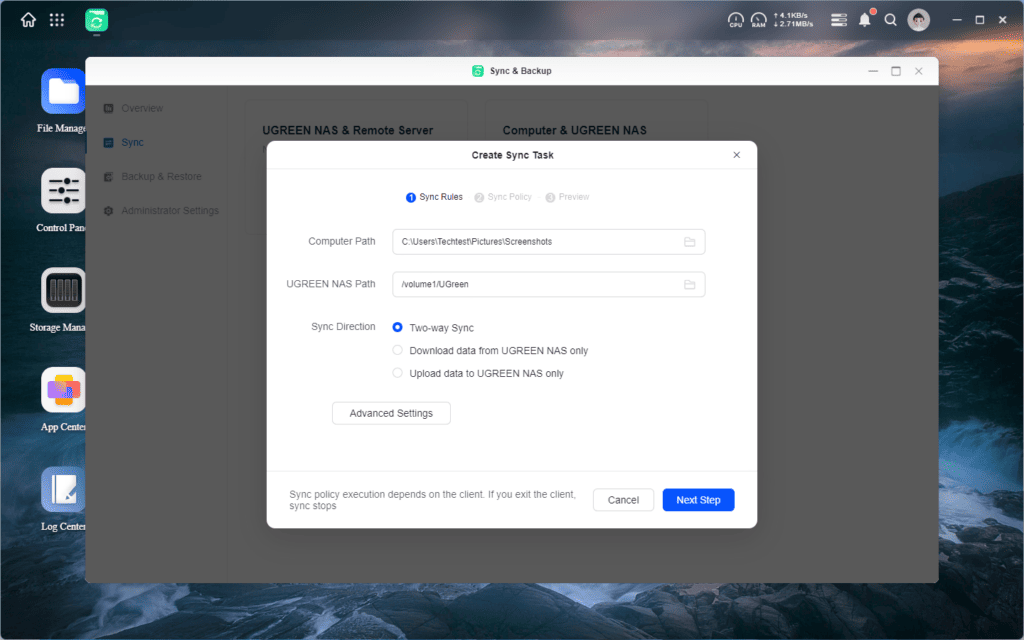





Also, dieser Artikel ist doch im Grunde eine Wiederauflage des Vorigen, Gestrigen, der sich mit dem DXP4800 beschäftigte – NICHTS Neues gegenüber dem gestrigen Artikel. Ausserdem ist das Versprechen am Anfang – „In diesem Artikel wollen wir einen etwas ausführlichen Blick auf die Software von Ugreen NAS Systemen werfen, auch im Vergleich zu anderen Herstellern.“ nicht eingelöst. Vergleich ausser Klagen über Synology’s SSD-Politk Null. Denn Synology und QNAP haben auch Desktops mit Apps. Was da der Router-WebUI-Vergleich soll, ist mir ein Rätsel. Also das war jetzt maximal „ausreichend minus“ in traditionellen Schulnoten.
Das NAS beherrscht auch kein Image-Backup – die Synology und QNAP-NAS allerdings auch nicht. Das ist wichtig, denn nur so kann auch das Betriebssystem mitgesichert werden.
RAIDs sind auch keine Backup-Lösungen sondern dienen nur der Performance und dem aktuellen Datenverlust. absichtliche oder unabsichtliche Veränderungen an Dateiinhalten werden darüber nicht abgedeckt. Dazu muss ein regelmässiges Datenbackup her. Das nur zu empfehlen (und nicht zu sagen warum) ist ziemlich dünn und nicht gerade professionell.
RAID5 bei einem NAS mit 4 Disks zu empfehlen ist Platzverschwendung und kein Sicherheitsgewinn. Der minimale Performancegewinn kommt nur bei professioneller und intensiver Nutzung von Anwendungen auf dem NAS-Server zum Tragen. Dafür wird ein NAS aber von den wenigsten nicht-Bussiness-Besitzern wirklich genutzt.
Am optimalsten für Sicherheit und Performance ist RAID1 für die Platten, die auch das Betriebssystem beherbergen und wo man kritische Daten unterbringt. Alles andere (Archive, Fotos, Videos, …) kann (bei einem 4er NAS) auf die restlichen beiden Platten gepackt werden (die dann regelmässig auf ein externes Medium (externe Platte, anderes NAS …)) gesichert werden.
Das ist eine vernünftige Backup Strategie. Die Dateninhalte der beiden RAID1-Platten natürlich auch regelmässig sichern.
Wichtige Daten sollte man immer zweifach sichern: z.B. PC–> NAS –> anderer externer Datenträger, am besten an einem anderen Standort (wenn’s mal brennt ! Oder bei großem Wasserschaden, oder …. – aber kommt ja nie vor. Nur das Heulen und Zähneknirschen ist groß, wenn es doch mal passiert).
Also UGreen muss noch etwas üben, um mit QNAP und Synology mithalten zu können.